
Emissão de etiquetas para expedição
Pedidos > Emissão de etiquetas para expedição
Aqui podem ser emitidas etiquetas de expedição para ser colocadas nos volumes que contêm os pedidos de clientes. Defina os filtros para pesquisa e a ordem em que os pedidos serão mostrados. Depois ative a pesquisa (botão “pesquisa”). Confira os pedidos, sendo que é possível modificar a quantidade de volumes dos mesmos (coluna “volumes”). Abaixo, em “tipo de etiquetas”, escolha o formato de etiqueta. Marcando a caixa “imprimir somente selecionado” o sistema vai imprimir etiquetas somente do pedido selecionado (marcado em destaque depois de clicar com o mouse ou passar com as teclas de navegação). Não marcando essa caixa vão ser emitidas etiquetas de todos os pedidos relacionados na tela que tenham volumes igual ou maior que 1. Você pode optar por visualizar na tela as etiquetas (botão visualizar) ou imprimir (botão “imprimir”).
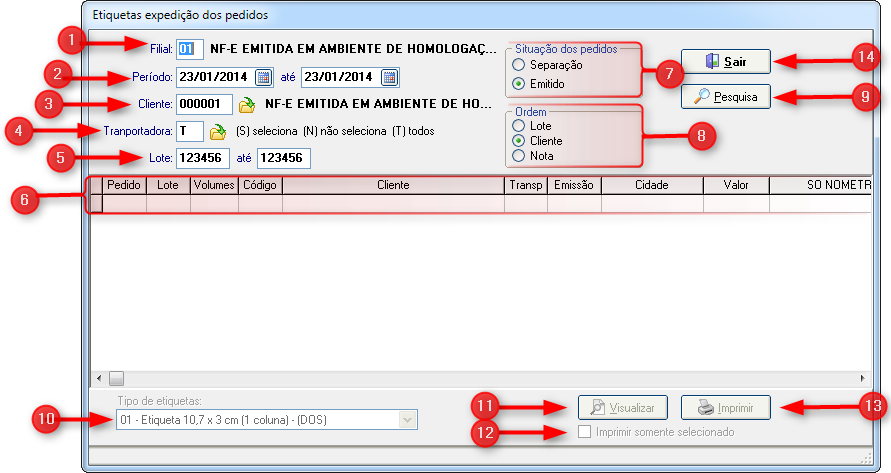
1) Filial: Código da filial que deseja registrar as etiquetas de expedição dos pedidos.
2) Período: Digitar o período desejado para o relatório, informando a data inicial e a data final.
3) Cliente: Serve para selecionar um cliente, informe o código do cliente desejado e pressione a tecla “Enter” ou ative a consulta, clicando na pasta amarela ao lado do campo ou pressionando a tecla F4 com cursor nesse campo.
4) Transportadora: Digitar "S" para selecionar, "N" para não selecionar ou "T" para todas as transportadoras. Informar o código da transportadora desejada e pressione a tecla “Enter” ou ative a consulta, clicando na pasta amarela ao lado do campo ou pressionando a tecla F4 com cursor nesse campo.
5) Lote: Informar a numeração inicial e a numeração final do lote.
6) Tabela de etiquetas: Mostra os dados da tabela de etiquetas como: pedido, lote, volumes, código, cliente, transportadora, emissão, cidade, valor, sonometransporte, Estado, observação e número da nota.
7) Situação dos pedidos: Informar a situação desejada para as etiquetas entre: separação ou emitido.
8) Ordem: Ordenar por: lote, cliente ou nota.
9) Pesquisa: Ao clicar neste botão, o sistema permite pesquisar conforme os dados selecionados.
10) Tipo de etiquetas: Selecionar o tipo de etiqueta que deseja.
11) Visualizar: Visualiza etiquetas de expedição dos pedidos.
12) Botão Imprimir selecionado: Clicando neste botão, o sistema permite imprimir somente o que for selecionado.
13) Imprimir: Imprime etiquetas de expedição dos pedidos.
14) Botão Sair: Sai da tela “Etiquetas expedição dos pedidos”.
Sidicom - Sistemas de Informação.
Created with the Freeware Edition of HelpNDoc: Easy CHM and documentation editor